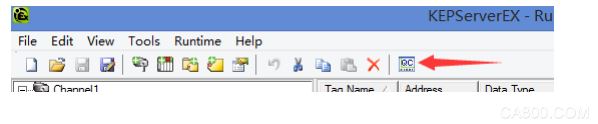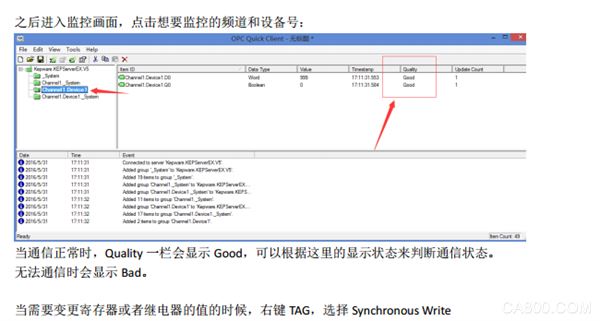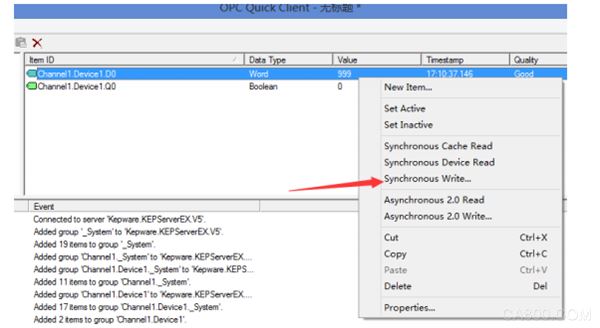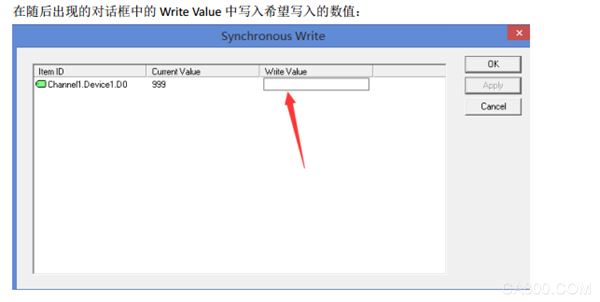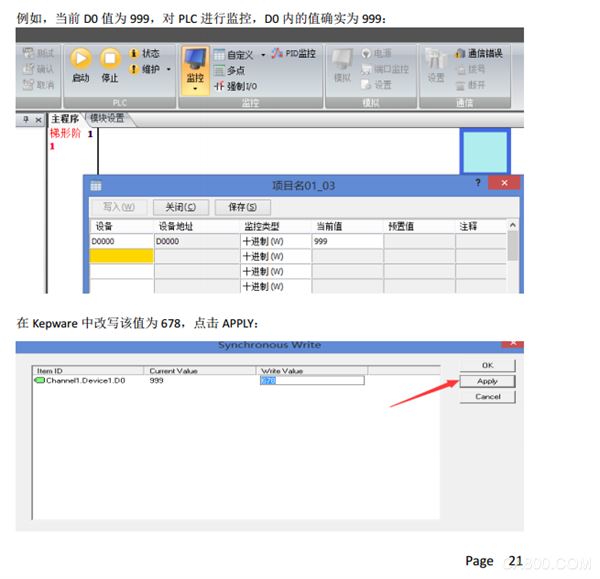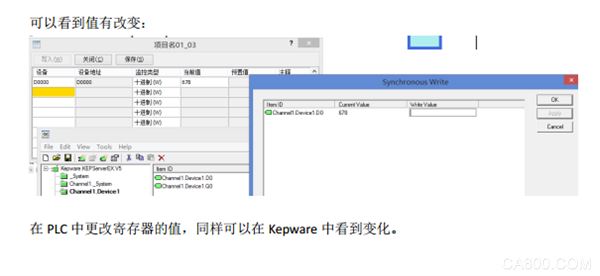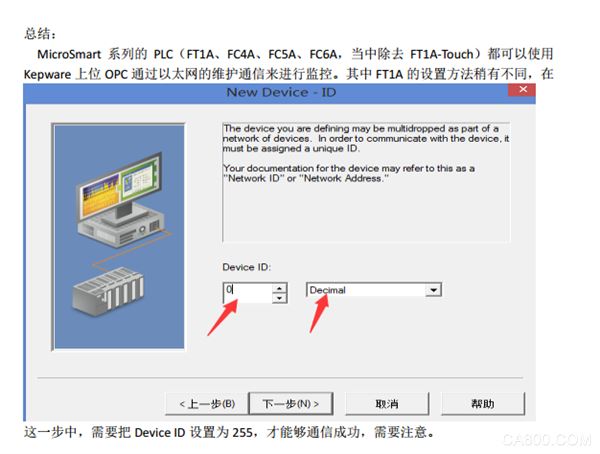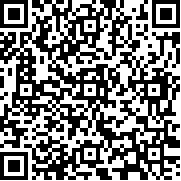MicroSmart 系列 PLC(FT1A-Touch 以外)都可以與美國的 OPC 軟件 KEPWare 進行通信,
進而在 KEPWare 軟件中對 PLC 的內部寄存器以及輸入輸出值進行監控和更改。
對于新推出的 FC6A 產品也可以與該 OPC 軟件通信�����。但是對于 FC6A 用的 HMI
模塊���,是否可以通過該模塊的以太網口進行與上位機軟件的通信��,就是這次試驗的目的�。
試驗所需產品:
FC6A 系列 PLC 一臺(本次使用的是 FC6A-C40R1AE)
FC6A-PH1 模塊一個
網線一條
安裝有 KEPWare 軟件的電腦一臺
一.模塊安裝完成后����,需要在 WindLDR 中對 HMI 模塊進行配置,配置方法如下:
1. 點擊模塊設置

2. 在右側選擇 HMI 模塊并拖動到 PLC 左側添加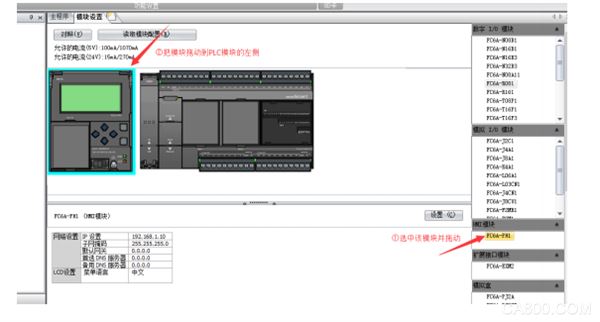
3. 選中模塊����,點擊右下側的設置按鈕�����,進入 HMI 模塊的設置菜單
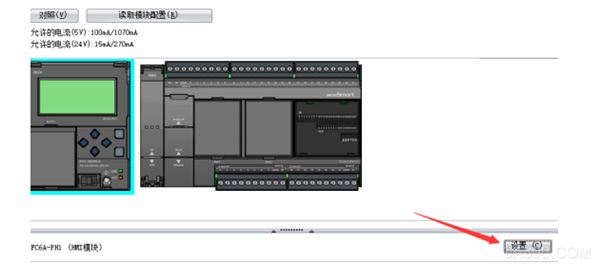
隨后進入網絡設置,對 HMI 模塊的 IP 地址進行設定 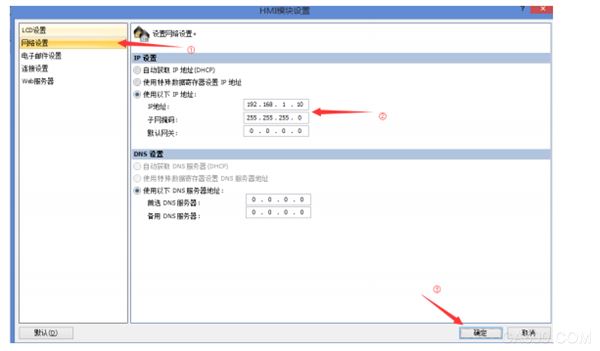
如上圖所示現把 HMI 模塊的 IP 地址設為 192.168.1.10, 子網掩碼為 255.255.255.0
DNS 服務器不需要設定���。
4. 隨后把設定下載入 PLC,至此 HMI 模塊的設定就完成了。
二.電腦上安裝 KEPWare 軟件
1. KEPWare 的安裝
在安裝 KEPWare 軟件時,需要手動選擇 IDEC 驅動,并且選擇網卡等其他設定��,步驟如下:
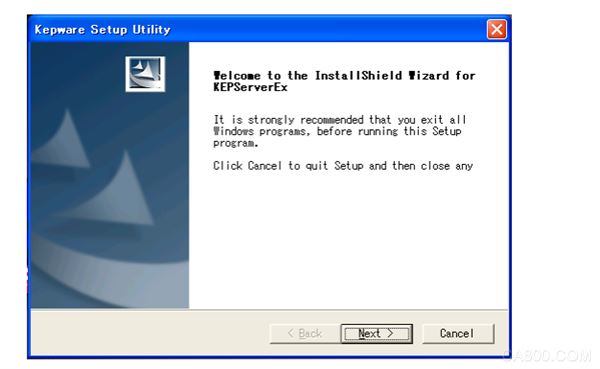
點擊 NEXT
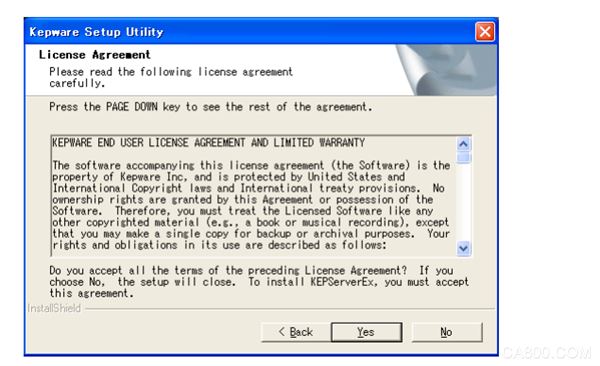
點擊 YES
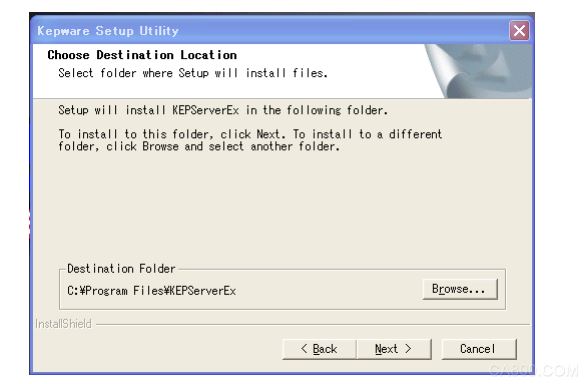
點擊 NEXT
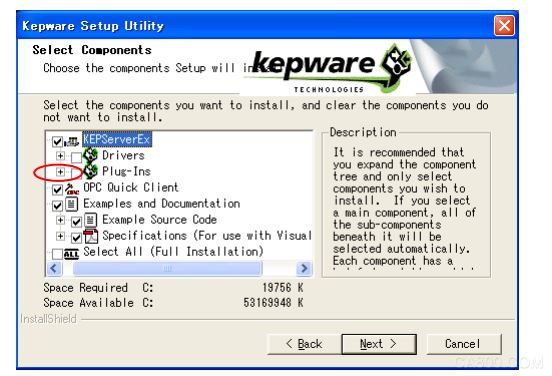
在這里需要點擊 Plug-Ins 前面的加號���,然后: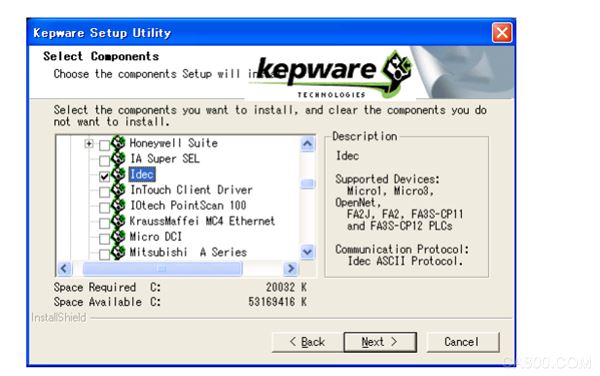
在各個廠商列表中選擇 Idec��,打鉤后點擊 NEXT 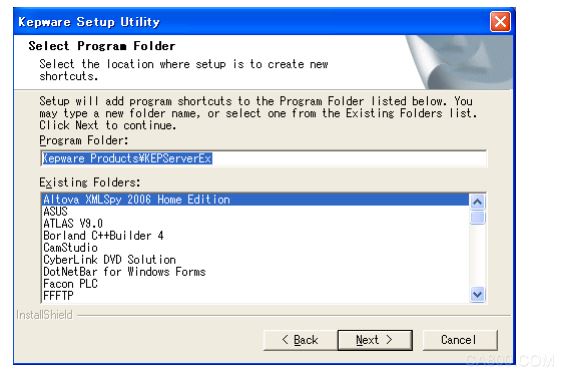
點擊 NEXT
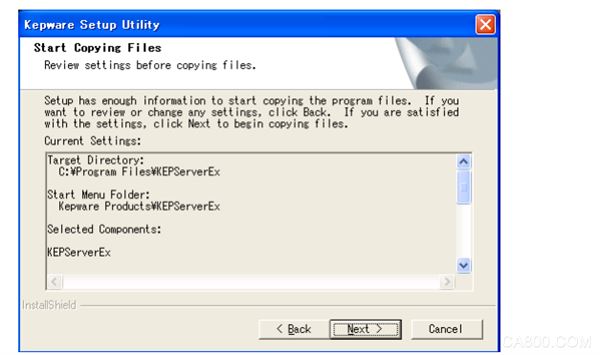
點擊 NEXT
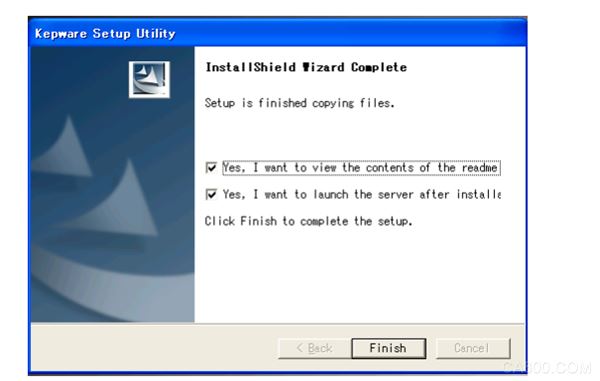
點擊 FINISH 完成軟件安裝
2. KEPWare 的設定
進入 KEPWare 后�����,按照如下順序對需要進行監控的地址元件進行添加和設定
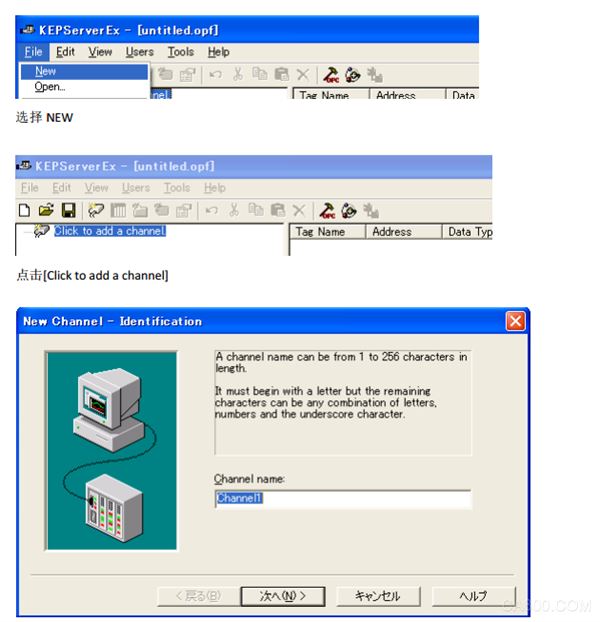
這里是設定頻道名,可以自行定義,也可使用默認的 Channel1
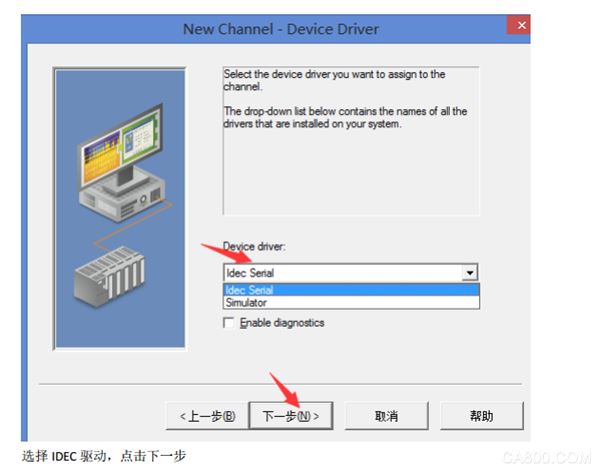
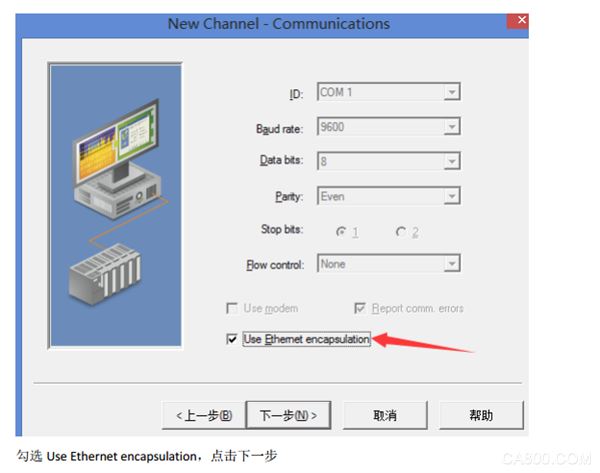
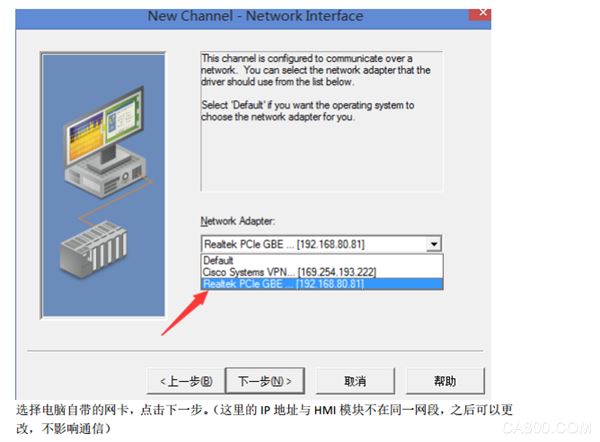
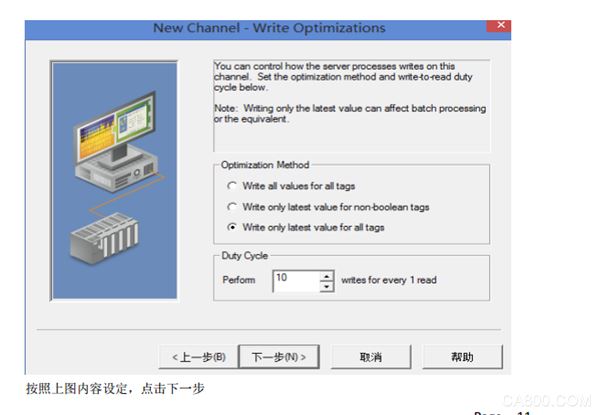
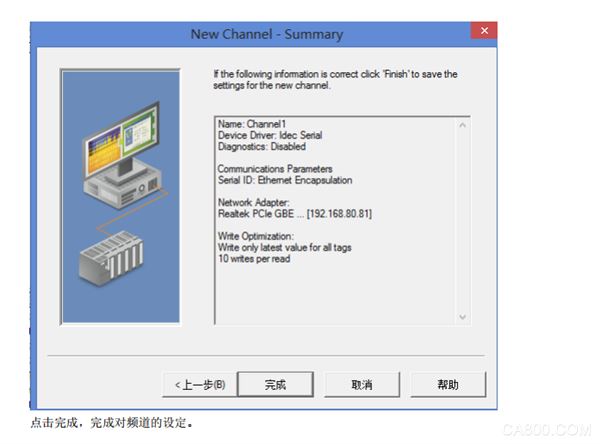
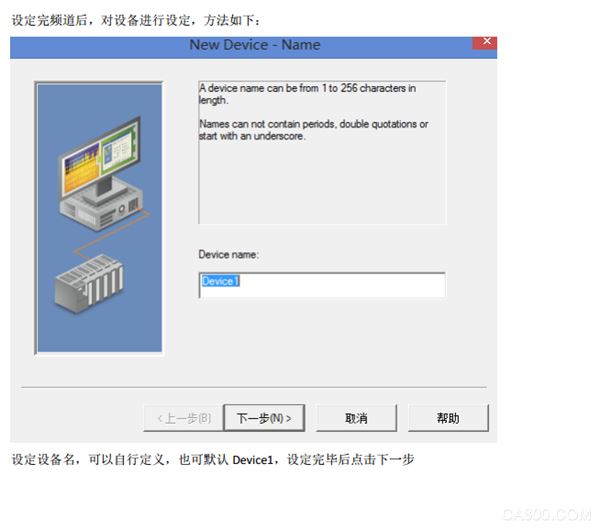
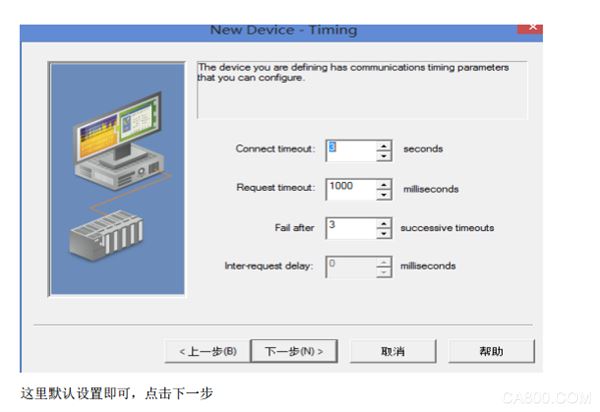
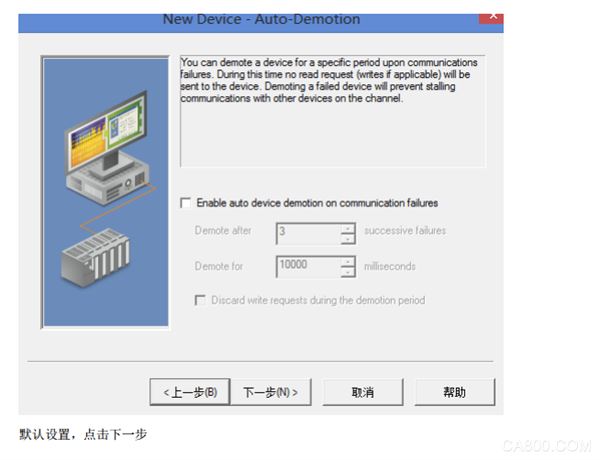
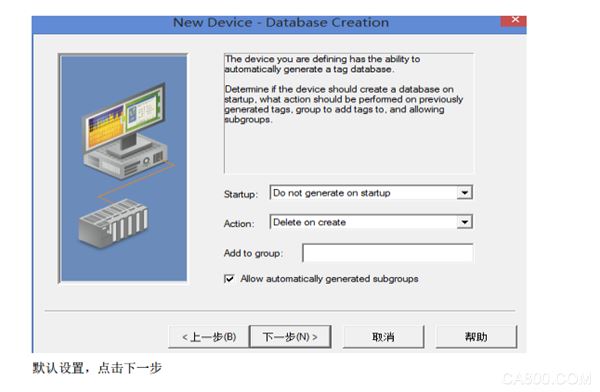
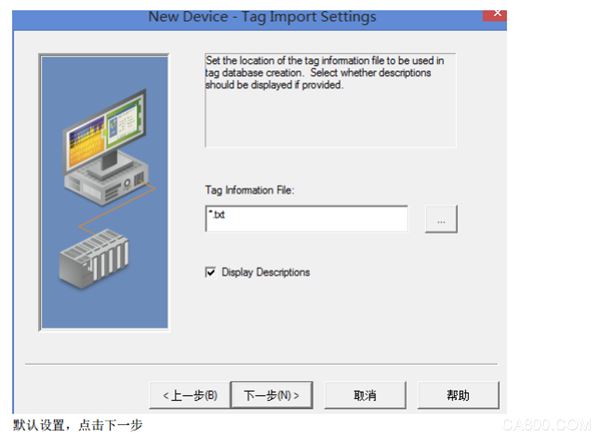
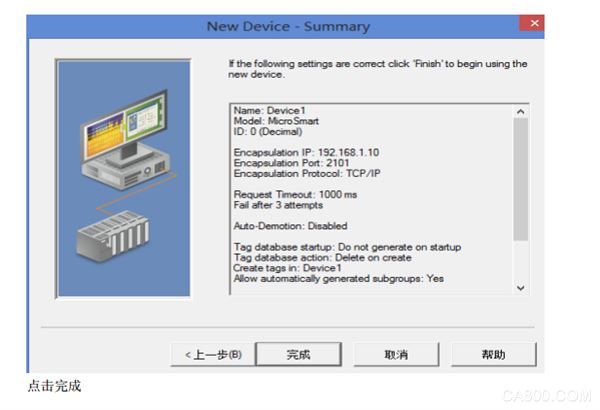
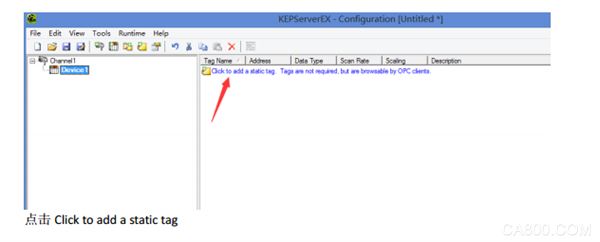
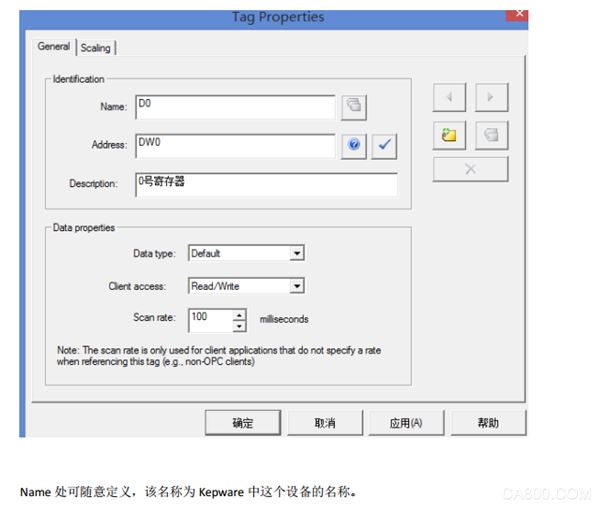
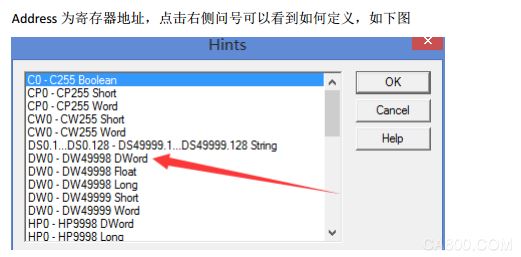
寄存器的定義方式都為 DW0
所以在此就填入 DW0
Description 為對該地址的描述�,類似于 PLC 中的注釋�?��?梢愿鶕枰顚?/span>
Data type 選擇為 word����,根據實際地址類型選擇(需要注意輸入輸出以及繼電器地址點要選
為 boolean)
Client access 為對該地址的操作權限����,一般選為 Read/Write,讀寫權限��。
都設置完成后點擊確定即可���。
三.在線監控
點擊 Kepware 中的 QC 按鈕(Quick Client)